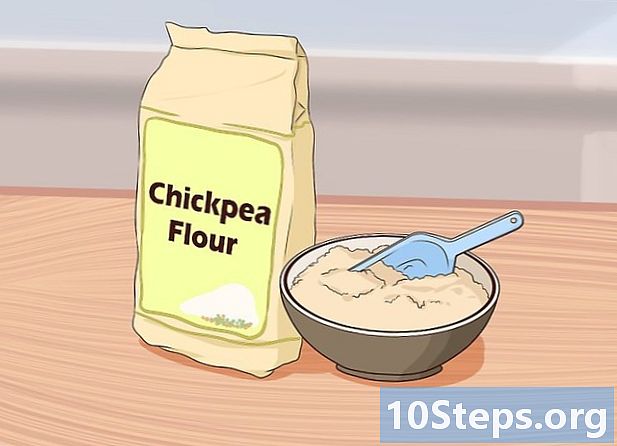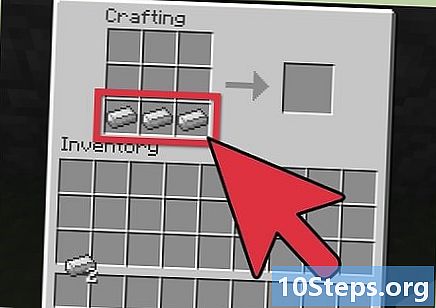Autor:
Christy White
Fecha De Creación:
10 Mayo 2021
Fecha De Actualización:
15 Mayo 2024
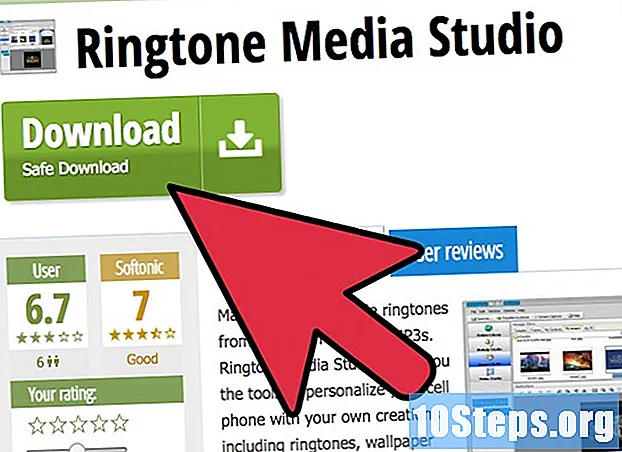
Contenido
En algunas ocasiones puede resultar muy útil conseguir fotos que están en tu cámara digital, pero sin tener que andar con ella. Una buena salida es transferirlos a tu celular y llevártelos a donde vayas.
Pasos
Envía las fotos a una computadora. Esto se puede hacer de forma rápida y sencilla utilizando un cable para conectar la cámara y la computadora. Este cable generalmente viene con la cámara digital.
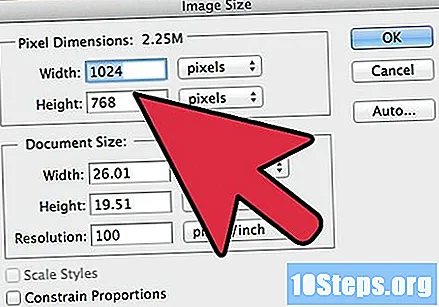
Edite la foto al tamaño que permita el teléfono, a menos que lo haga automáticamente. Si no hace esto antes de transferir y la imagen está distorsionada, estirada, muy pequeña o extraña de alguna manera, siempre puede volver atrás e intentarlo de nuevo.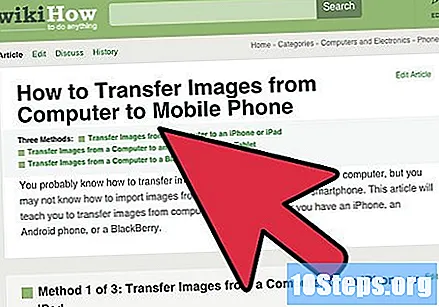
Para transferir las fotos:- Si su teléfono tiene un cable USB: se puede conectar al dispositivo y a la PC (a través del puerto USB) para transferir las fotos. El teléfono debería aparecer en la computadora como un dispositivo nuevo. Simplemente haga clic y arrastre elementos a este icono, en la mayoría de los casos; de lo contrario, es posible que deba instalar un programa específico proporcionado por el fabricante.
- Si su modelo no tiene Bluetooth y desea utilizar el método de mensajería de correo electrónico / foto, siga los pasos 3 y 4.
- Si tanto el teléfono como la computadora tienen Bluetooth, siga los pasos 5 y 6.
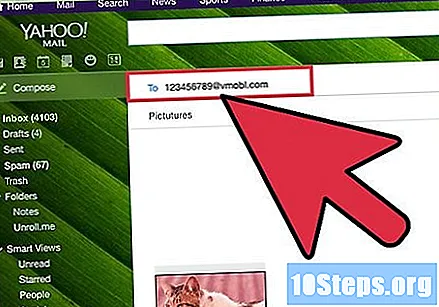
Para enviar fotos por correo electrónico / mensajes: busque la dirección de correo electrónico que debería recibir la foto. Los operadores consideran los números de celular como correos electrónicos. Este método no está tan extendido, por lo que puede resultar difícil encontrar la dirección correcta para enviarlo. Si puede, en lugar de un mensaje de texto, recibirá un mensaje con una foto.
Envíe el correo electrónico al número y envíe la foto, como archivo adjunto, a su teléfono celular. Probablemente habrá una opción para guardarlo como fondo de pantalla, almacenarlo en su dispositivo o algo así.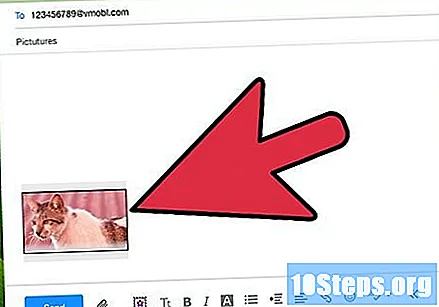
Para el método Bluetooth: habilite Bluetooth en su teléfono si aún no lo ha hecho. El teléfono celular debe estar emparejado con la computadora para que esto funcione. ¡Que no cunda el pánico, es más fácil de lo que parece!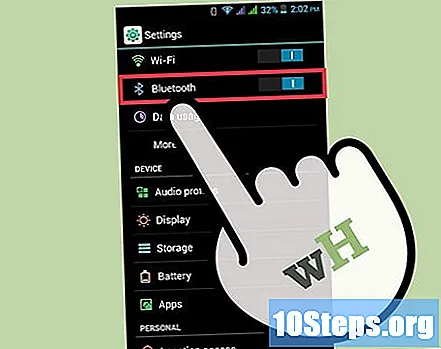
- Deberá configurar la computadora para que permita las conexiones Bluetooth, lo que se puede hacer a través del Panel de control. Haga doble clic en el icono de Bluetooth y debería aparecer la ventana Dispositivos Bluetooth. Ingrese a la pestaña "Opciones" y verifique que las opciones "Permitir que los dispositivos Bluetooth detecten esta computadora" y "Permitir que los dispositivos Bluetooth se conecten a esta computadora" estén marcadas.
- Ingrese a la pestaña "Dispositivos" y haga clic en el botón "Agregar". Se iniciará el Asistente para agregar dispositivo Bluetooth y, después de verificar que la computadora está configurada y lista para ser "detectada", buscará su teléfono celular.
- Seleccione su teléfono celular y haga clic en "Siguiente". Ahora debe ingresar una contraseña por razones de seguridad. No tiene por qué ser demasiado complicado, especialmente si no se le da bien recordar números, como 0000 o 1212. Su teléfono celular debe pedirle que ingrese esta contraseña; hágalo y el proceso de emparejamiento se completará después de que Windows lo termine.
Si aún no tiene Ringtone Media Studio (o cualquier otro programa que se descargue), descárguelo. Es compatible con la gran mayoría de los modelos de teléfonos móviles más populares, realizando transferencias de varios tamaños a través de la conexión Bluetooth. Después de instalarlo y ejecutarlo, verá una lista de archivos en su sistema que se pueden transferir. Busque las fotos que desea enviar y haga clic en el botón "Transferir" para transferirlas a su teléfono celular.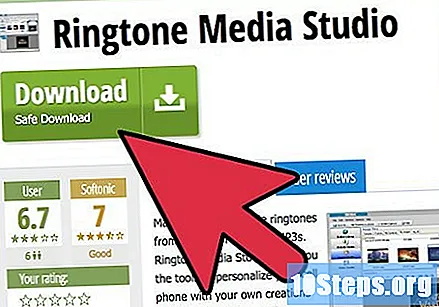
Consejos
- Si tiene un plan de mensajería multimedia gratuito, úselo. De lo contrario, se cobrará cada mensaje, lo que aumentará considerablemente el costo de su cuenta. Por tanto, si tu presupuesto es ajustado, el método de envío de imágenes por mensajes no es el más adecuado.
Advertencias
- Es posible que deba instalar un programa específico para transferir archivos desde su computadora a su teléfono y viceversa. Instálelo desde un CD proporcionado por el fabricante del teléfono o, si es necesario, descárguelo de una dirección segura. De lo contrario, puede utilizar el programa sugerido en el Paso 6.
- Tenga en cuenta que el método de imagen de correo electrónico No trabajo. Si esto ocurre, puede ser una buena idea probar el método a través del cable USB / celular o Bluetooth. Si ninguno de ellos todavía funciona o si el teléfono es demasiado viejo, es mejor comprar un modelo nuevo, a menos que esté arruinado y / o pueda sobrevivir con el teléfono más "modesto". Si no le importa tanto pasar imágenes de su cámara digital a su teléfono celular, entonces No compre un dispositivo nuevo solo por eso.